Windows 11 ha traído consigo muchas novedades, pero también una serie de funciones ocultas que no todos los usuarios conocen. Algunas de estas características vienen activadas por defecto y pueden estar afectando negativamente el rendimiento, la privacidad y la velocidad de arranque de tu equipo.
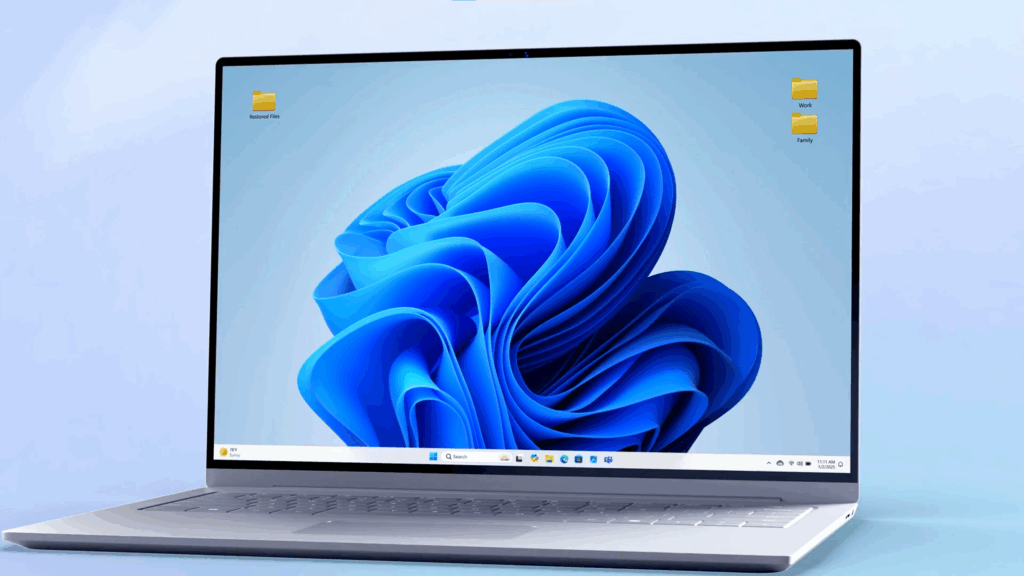
En este artículo, aprenderás paso a paso cómo desactivar 11 funciones que probablemente están consumiendo recursos en segundo plano, mostrando publicidad o incluso rastreando tus datos. Si eres usuario de Windows 11, esta guía es para ti.
🧠 1. Desactiva las Recomendaciones del Menú de Inicio
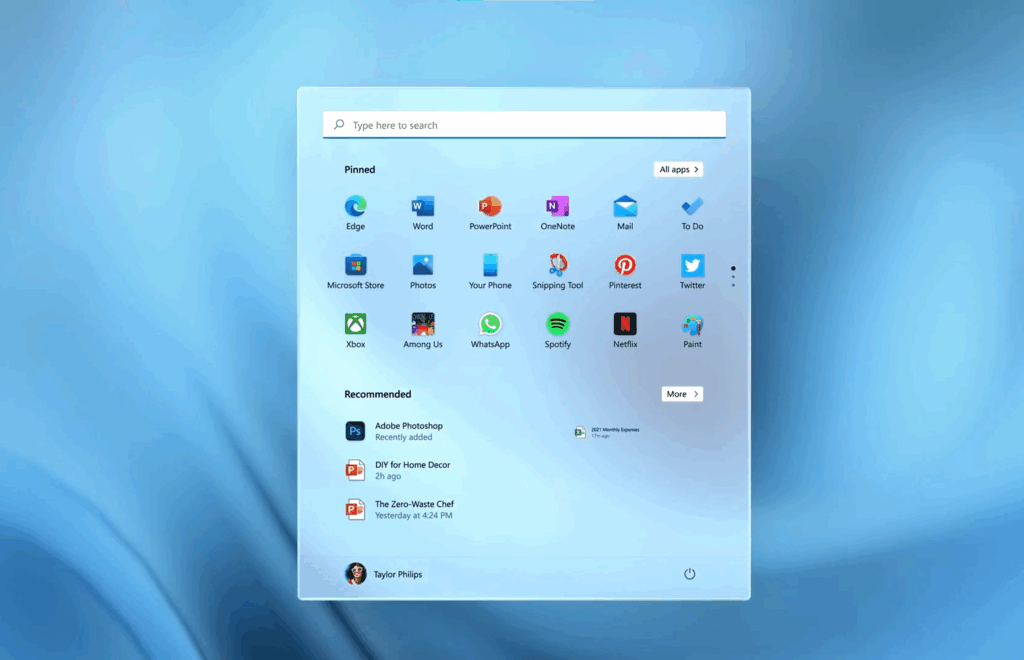
El menú de inicio es uno de los primeros lugares que vemos al encender la PC. Pero también es un espacio donde Microsoft aprovecha para mostrar sugerencias, accesos a aplicaciones promocionadas y archivos recientes que no siempre son útiles.
🔹 Pasos para desactivarlo:
- Abre Configuración.
- Ve a Personalización > Inicio.
- Desactiva las siguientes opciones:
- Mostrar sugerencias de aplicaciones.
- Mostrar elementos abiertos recientemente.
- Mostrar archivos recomendados.
- Mostrar accesos directos.
Esto acelera el arranque del menú de inicio y evita que Windows cargue elementos innecesarios.
🔐 2. Quita Publicidad de la Pantalla de Bloqueo

Sí, aunque suene increíble, Windows 11 muestra publicidad en la pantalla de bloqueo. Esto puede incluir promociones de OneDrive, Microsoft 365 u otros servicios.
🔹 Cómo eliminarla:
- Ve a Configuración > Personalización > Pantalla de bloqueo.
- En Estado de pantalla de bloqueo, selecciona Ninguno.
- Elige una imagen o presentación como fondo (no “Contenido destacado de Windows”).
Con esto evitarás que tu pantalla se convierta en una cartelera publicitaria.
📢 3. Desactiva Notificaciones de “Sugerencias”
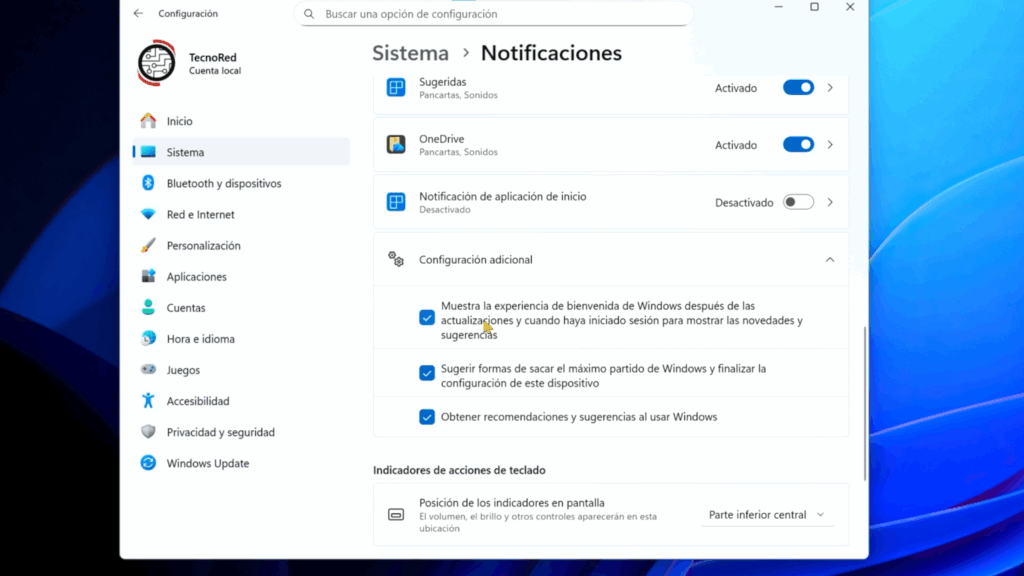
Muchas notificaciones de Windows que parecen consejos útiles en realidad son anuncios disfrazados.
🔹 Desactívalas así:
- Ve a Configuración > Sistema > Notificaciones.
- Baja hasta Configuración adicional y desactiva:
- Experiencia de bienvenida tras actualizaciones.
- Sugerencias para sacar el máximo provecho.
- Recomendaciones al usar Windows.
Esto reduce interrupciones y mejora la experiencia de uso.
📊 4. Limita la Telemetría y Datos Diagnósticos
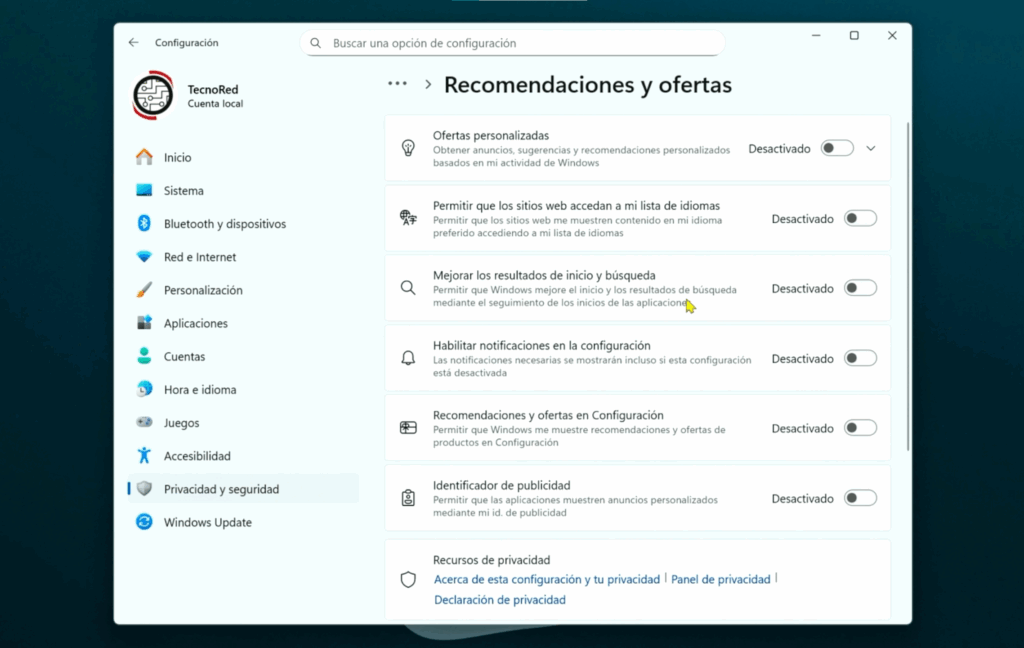
Windows recopila datos de uso constantemente, algo conocido como telemetría. Esto incluye información sobre tus programas, navegación y errores del sistema.
🔹 Desactiva esta función:
- Ve a Configuración > Privacidad y seguridad > General.
- Desactiva todas las opciones que recojan información para personalizar contenido.
- Luego ve a Diagnóstico y comentarios y desactiva “Enviar datos de diagnóstico opcionales”.
Esto no afecta el rendimiento, pero mejora tu privacidad y reduce el uso de red.
📍 5. Desactiva la Ubicación si No la Usas
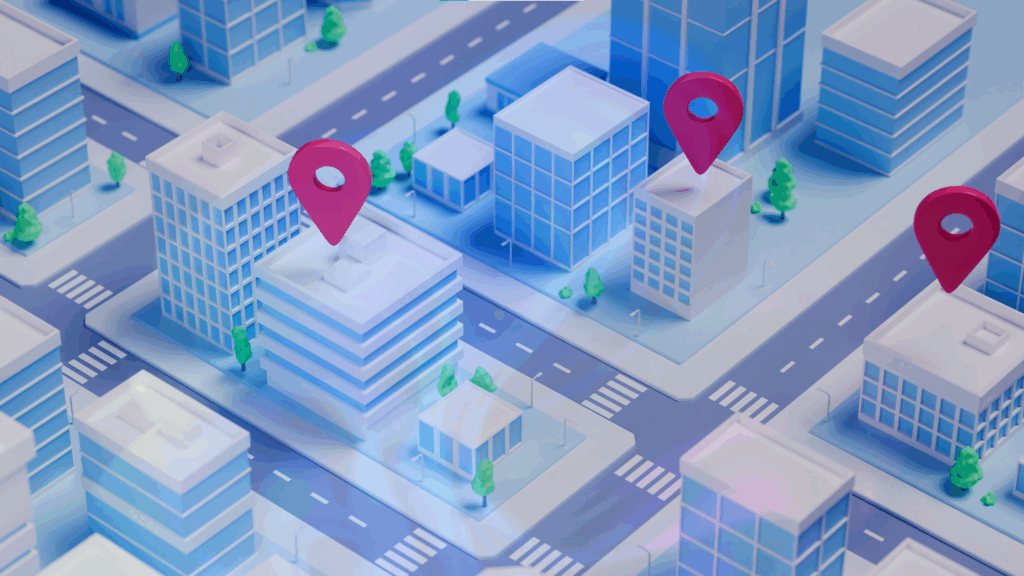
El servicio de ubicación puede ser útil en laptops, pero no es necesario en la mayoría de PCs de escritorio.
🔹 Cómo desactivarla:
- Ve a Configuración > Privacidad y seguridad > Ubicación.
- Desactiva el servicio de ubicación general o por aplicación.
Esto reduce el consumo de recursos y mejora el arranque.
🧩 6. Desactiva los Widgets de Noticias y Clima
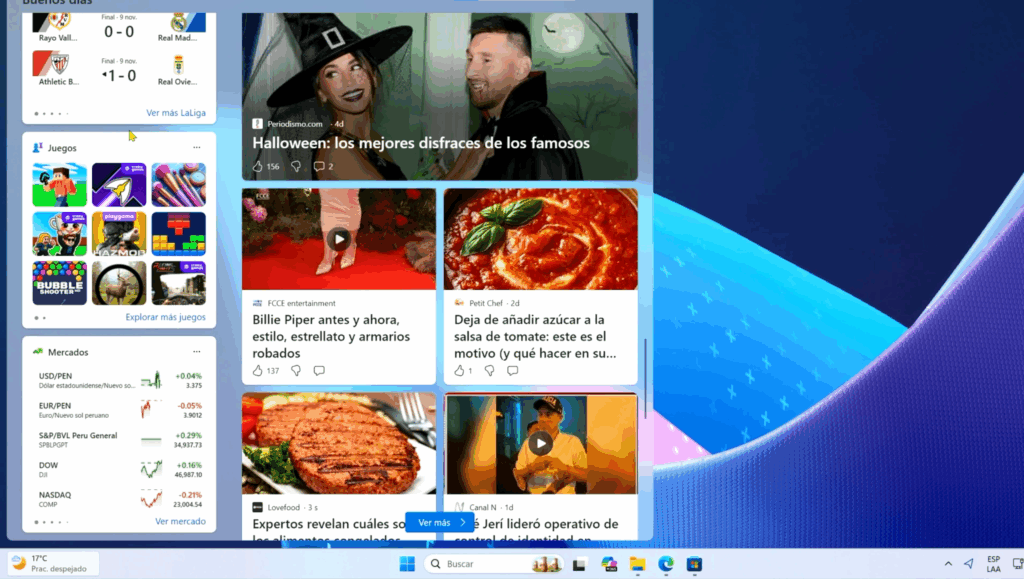
Los Widgets de Windows 11 consumen muchos recursos aunque no los abras nunca.
🔹 Para eliminarlos:
- Ve a Configuración > Personalización > Barra de tareas.
- Apaga la opción de Widgets.
Esto reduce procesos en segundo plano y acelera tu equipo.
🔍 7. Elimina la Búsqueda Web desde el Menú de Inicio
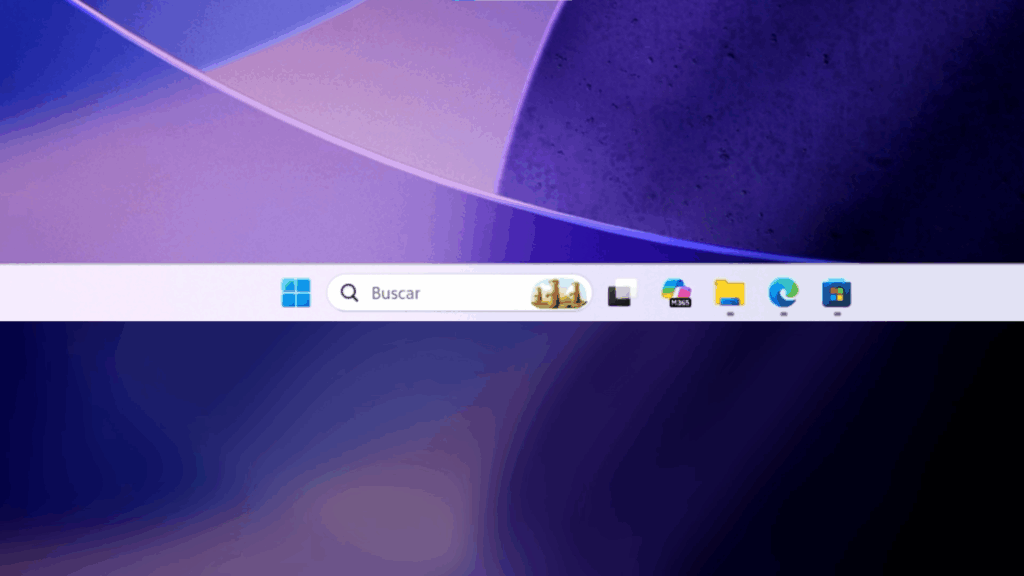
La barra de búsqueda no solo explora tu PC, sino también la web, enviando consultas a Microsoft.
🔹 Para desactivarla:
- Ve a Configuración > Personalización > Barra de tareas.
- Cambia la opción de búsqueda a Ocultar.
Aún podrás buscar desde el menú de inicio, pero sin desperdiciar recursos innecesarios.
🔔 8. Controla las Notificaciones del Sistema
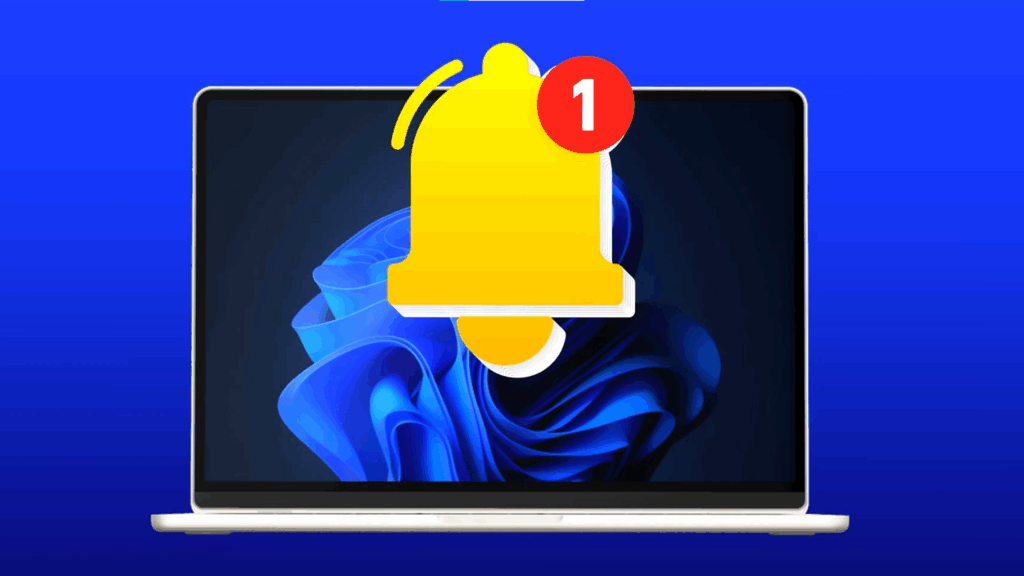
Las notificaciones excesivas no solo molestan, sino que también ralentizan el sistema.
🔹 ¿Qué hacer?
- Ve a Configuración > Sistema > Notificaciones.
- Desactiva las que no uses o todas si prefieres.
Un sistema menos saturado significa una carga más rápida del escritorio.
📁 9. Quita Promociones del Explorador de Archivos
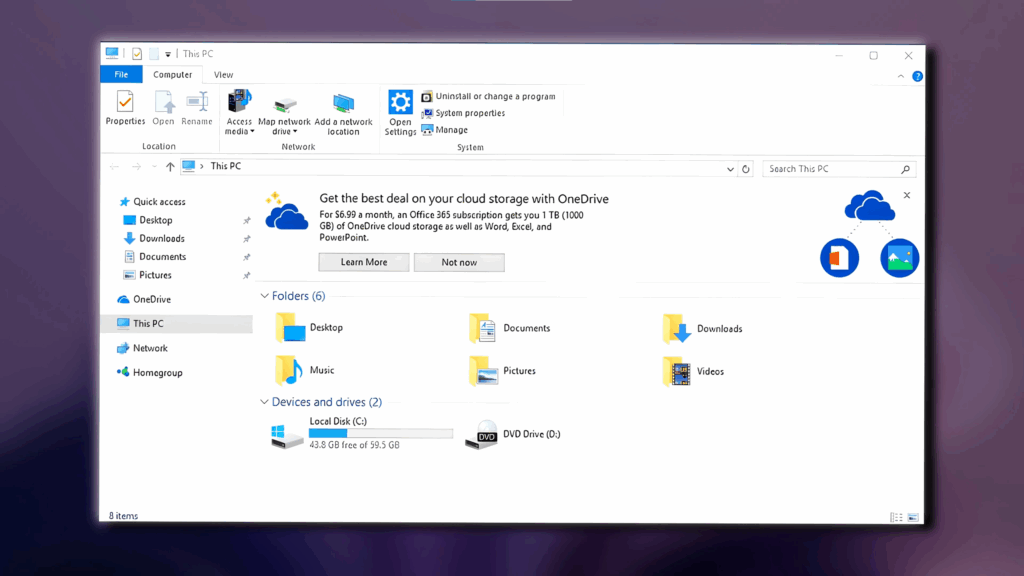
Windows puede mostrar mensajes promocionales al abrir el explorador de archivos.
🔹 Para eliminarlos:
- Abre el Explorador de archivos.
- Haz clic en los tres puntos > Opciones.
- Ve a la pestaña Ver.
- Desmarca “Mostrar notificaciones del proveedor de sincronización”.
- Aplica y acepta.
Con esto, el explorador abrirá más rápido y sin anuncios ocultos.
🌐 10. Desactiva la Detección de Redes Públicas

La detección de redes hace visible tu PC en la red, lo que no es seguro en redes públicas.
🔹 Para protegerte:
- Ve a Configuración > Red e Internet > Configuración avanzada de red.
- Ingresa en Uso compartido avanzado.
- Desactiva la detección de redes y el uso compartido de archivos e impresoras.
Esto mejora la seguridad en conexiones como Wi-Fi de aeropuertos o cafeterías.
🛡️ 11. Bloquea el Acceso a tu Información de Cuenta

Por defecto, Windows permite que las apps accedan a tu nombre, imagen de cuenta y otros datos personales.
🔹 Desactiva esta opción así:
- Ve a Configuración > Privacidad y seguridad > Información de cuenta.
- Desactiva “Permitir que las apps accedan a tu información de cuenta”.
Con esto evitarás filtraciones y mejorarás tu privacidad digital.
✅ Conclusión: Tu Windows 11 más rápido, limpio y seguro

Con estas 11 configuraciones, tu sistema Windows 11 será:
- Más rápido: Menos procesos innecesarios al inicio.
- Más seguro: Mayor control sobre tu información.
- Más eficiente: Sin publicidad ni funciones ocultas que consuman recursos.
Recuerda que puedes volver a activar cualquiera de estas opciones si así lo necesitas en el futuro. Pero si buscas una experiencia más optimizada, estas recomendaciones son el punto de partida perfecto.
🎥 ¿Quieres ver el tutorial completo paso a paso?
¡No te pierdas el video completo en nuestro canal de YouTube [TecnoRed]!
👉 Te muestro cada configuración con capturas reales y ejemplos visuales que te ayudarán aún más a mejorar tu PC.
Dale clic aquí para verlo ahora:
Y no olvides suscribirte, dejar tu like y comentar qué opción tenías activada sin saberlo. ¡Nos leemos en los comentarios!